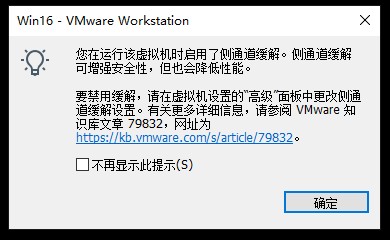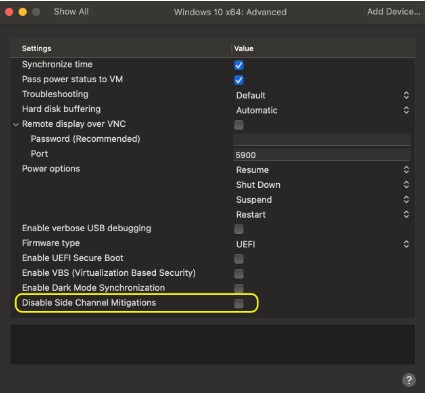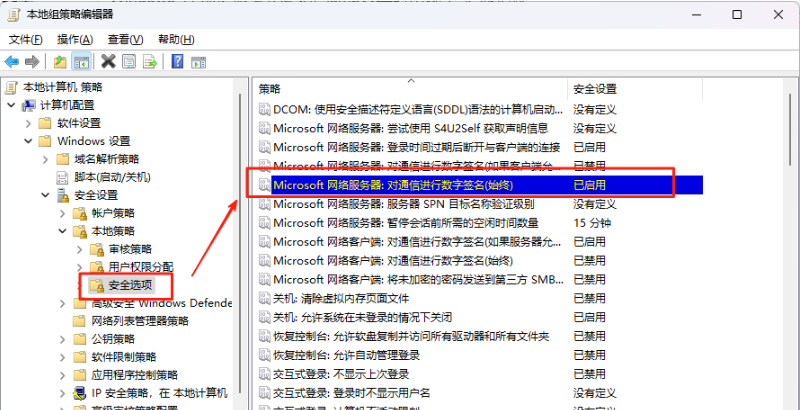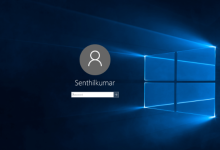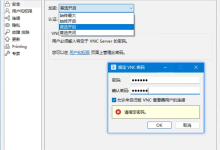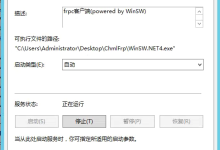https://kb.vmware.com/s/article/79832?lang=zh_cn
在 Mac OS 11.0 或更高版本的 Fusion 上或在启用了基于虚拟化的安全性的 Windows 主机上的 Workstation 上运行时,启用了侧通道缓解措施的虚拟机可能运行缓慢。
注: 自从安装了某款模拟器后,再新建VMware主机, 默认就启用了侧通道缓解,未安装某款模拟器前,VMware新建主机时侧通道缓解是默认禁用状态;
网上有文章反馈"当在主机 Windows 中启用 Hyper-V(或者 AMD-V)虚拟化时,会出现有关 “侧信道缓解”(side channel mitigations)提示"。
延伸阅读:
在 Windows 10 上安装 Hyper-V
https://learn.microsoft.com/zh-cn/virtualization/hyper-v-on-windows/quick-start/enable-hyper-v
在 Windows 10 上禁用 Hyper-V 的三种方法
方法1: 进入控制面板,选择“卸载”“启动或者关闭windows功能”,然后会看到hyper-v选项,我们将√给勾选掉就可以了。

方法2: 在服务列表 services.msc 中,找到Hyper-V虚拟机管理,双击,启动类型改为手动。

方法3: 以管理员身份运行命令提示符,执行命令 bcdedit /set hypervisorlaunchtype off
性能下降的根本原因很可能是 Spectre 和 Meltdown 等侧通道攻击的缓解措施。侧通道攻击允许恶意进程或虚拟机对受保护内核或主机内存的内容进行未经授权的读取访问。CPU 供应商引入了许多功能来保护数据免受此类攻击,例如间接分支预测屏障、单线程间接分支预测器模式、间接分支受限推测模式和 L1 数据缓存刷新。虽然这些功能可以有效防止侧通道攻击,但在某些情况下可能会导致性能明显下降。
禁用侧通道缓解的过程:
要禁用侧通道缓解措施,请使用 Workstation/Fusion UI。
在 Fusion 上:
在Workstation Pro:
对于 VMWare Workstation Player 免费版用户,可打开自己的 VMX 文件,并向其中添加以下代码(如上图),即可禁用「侧通道缓解」。
ulm.disableMitigations = “TRUE”

 Blog.XiaoMing.Xyz
Blog.XiaoMing.Xyz